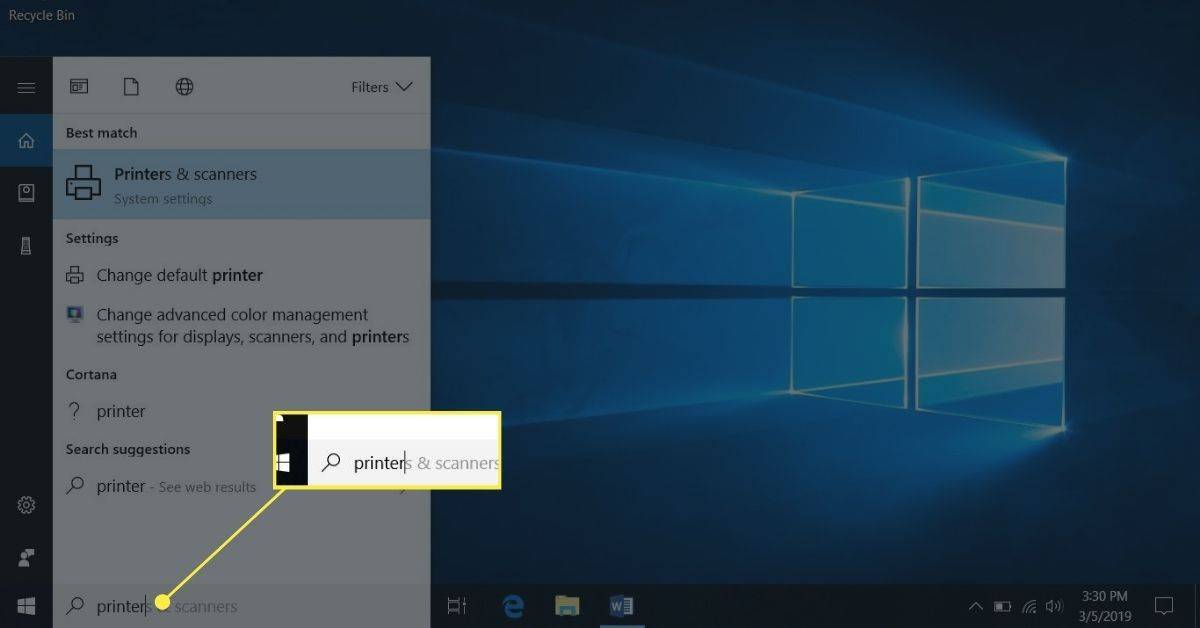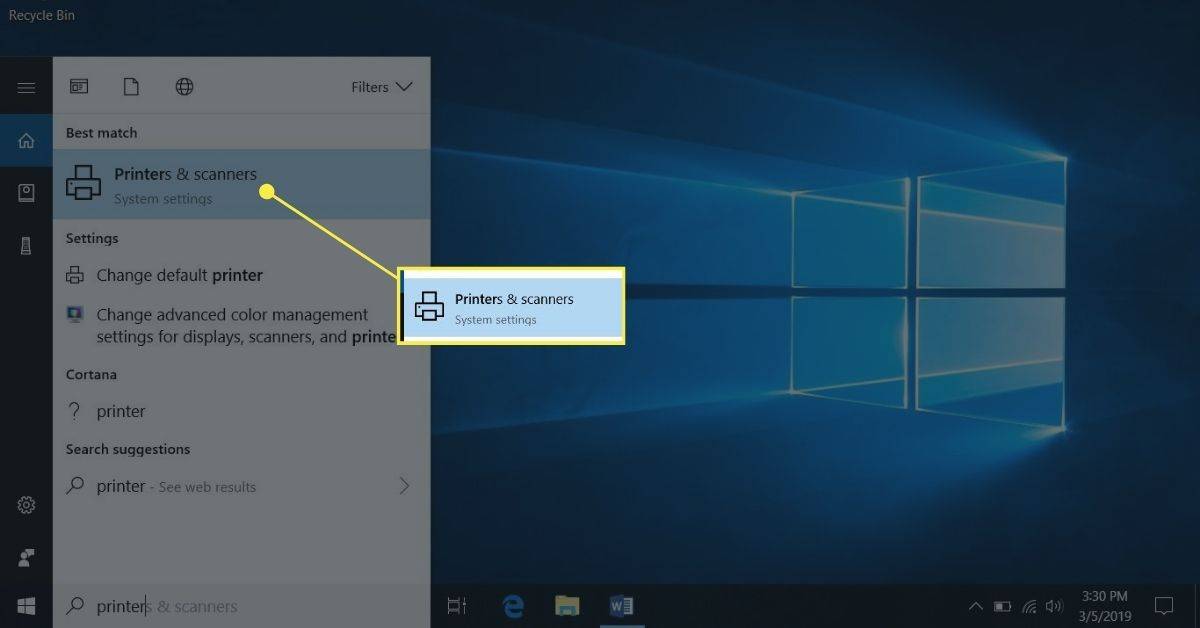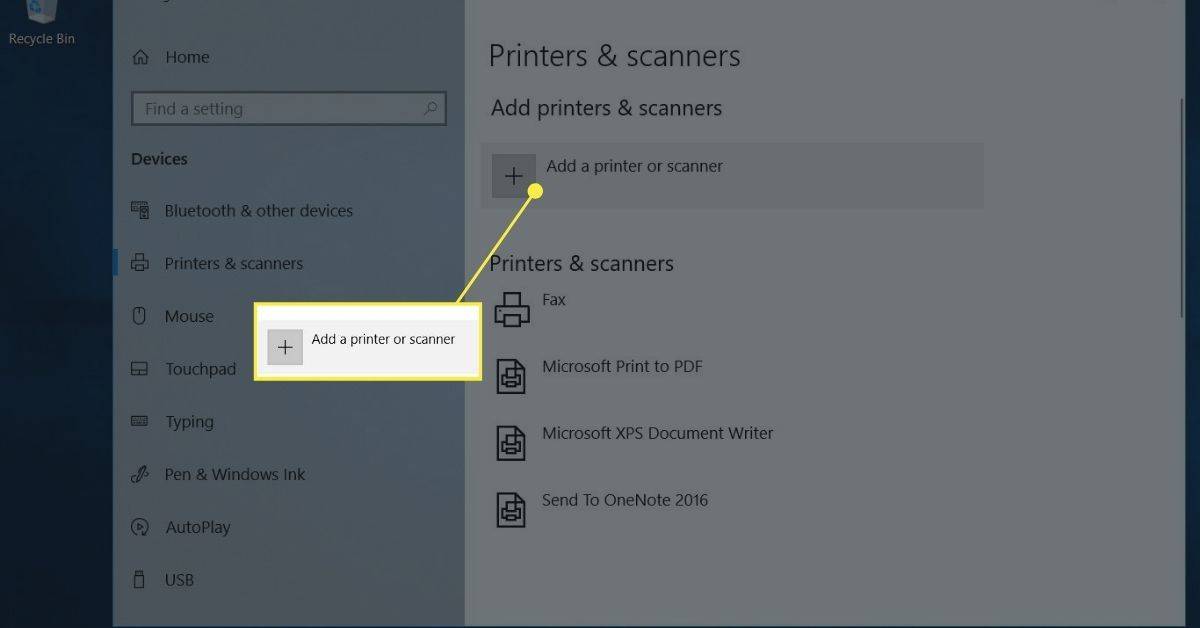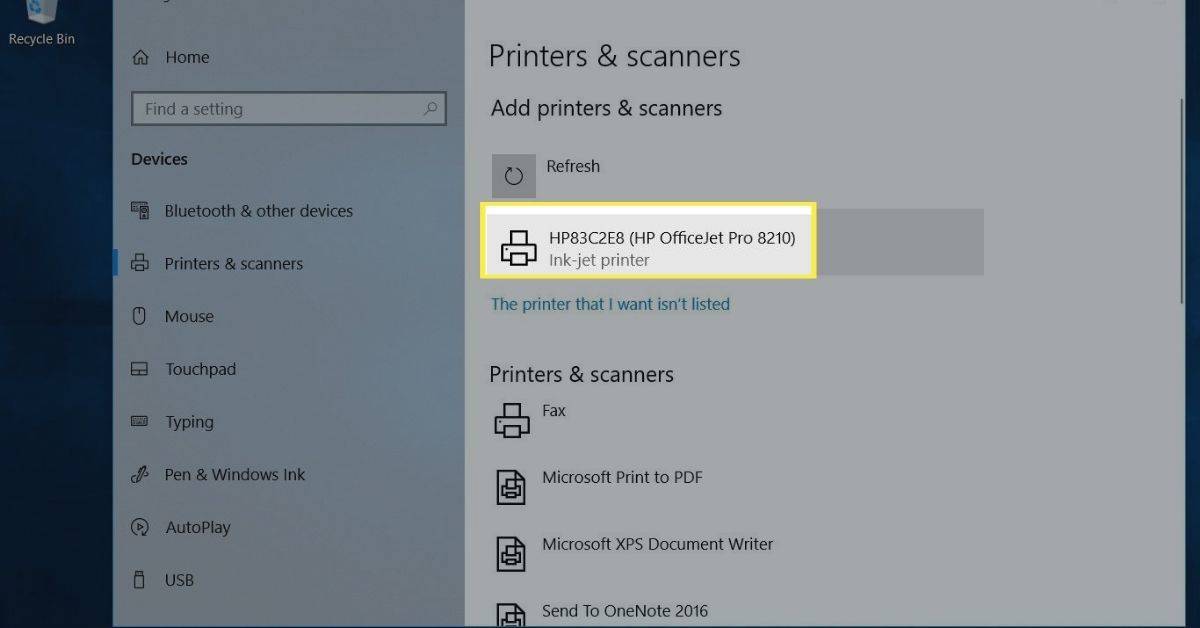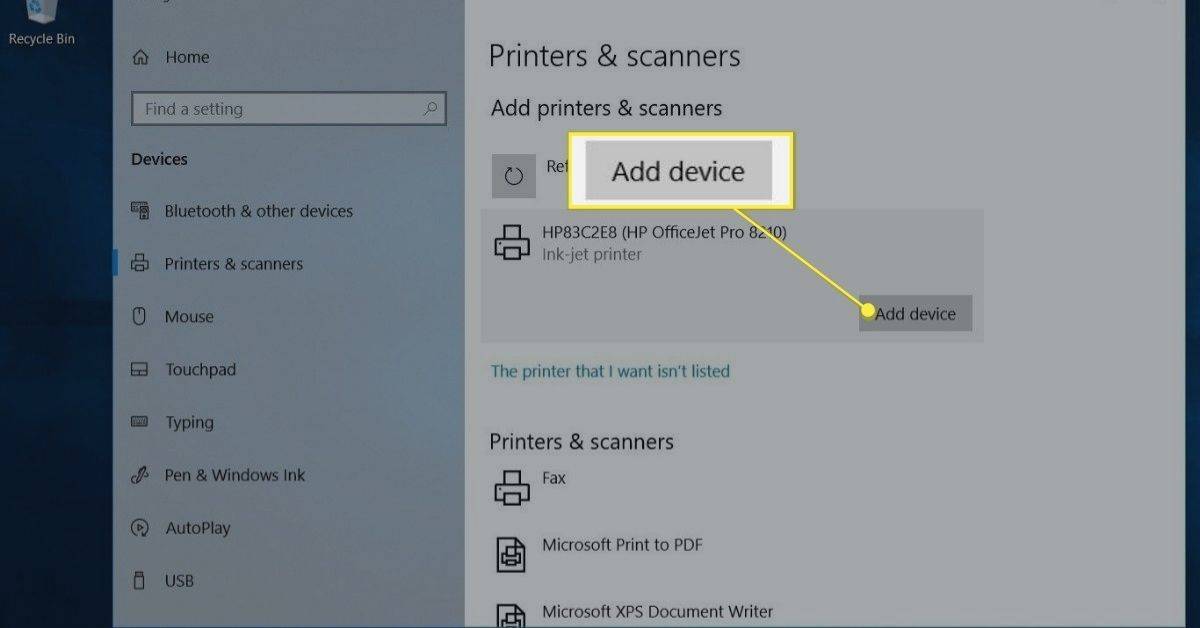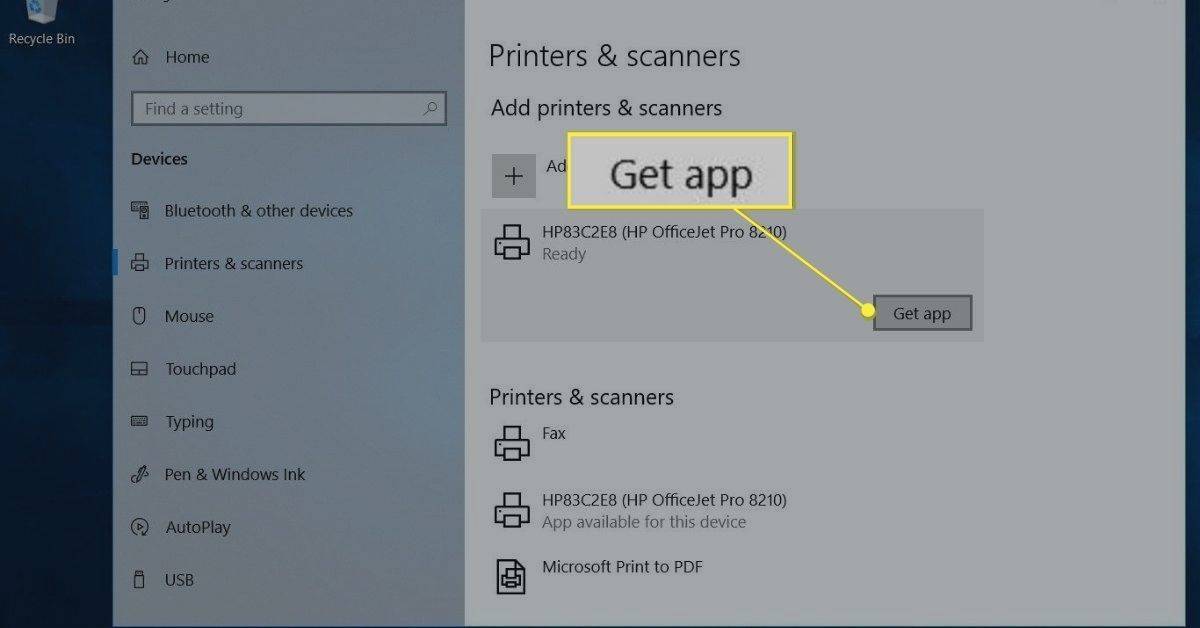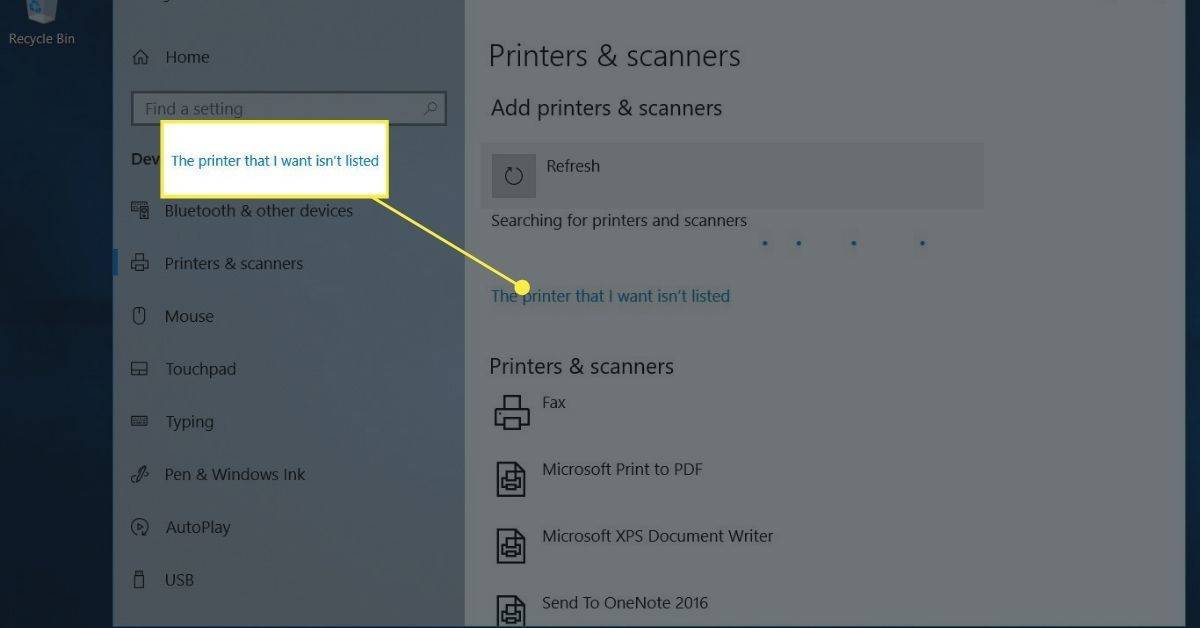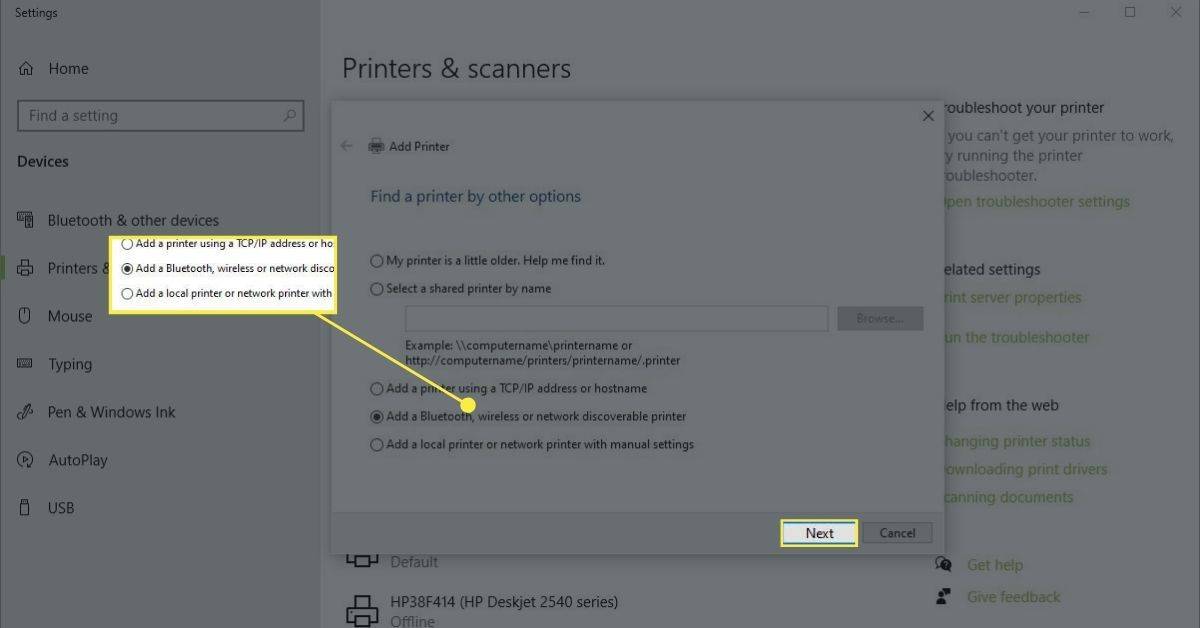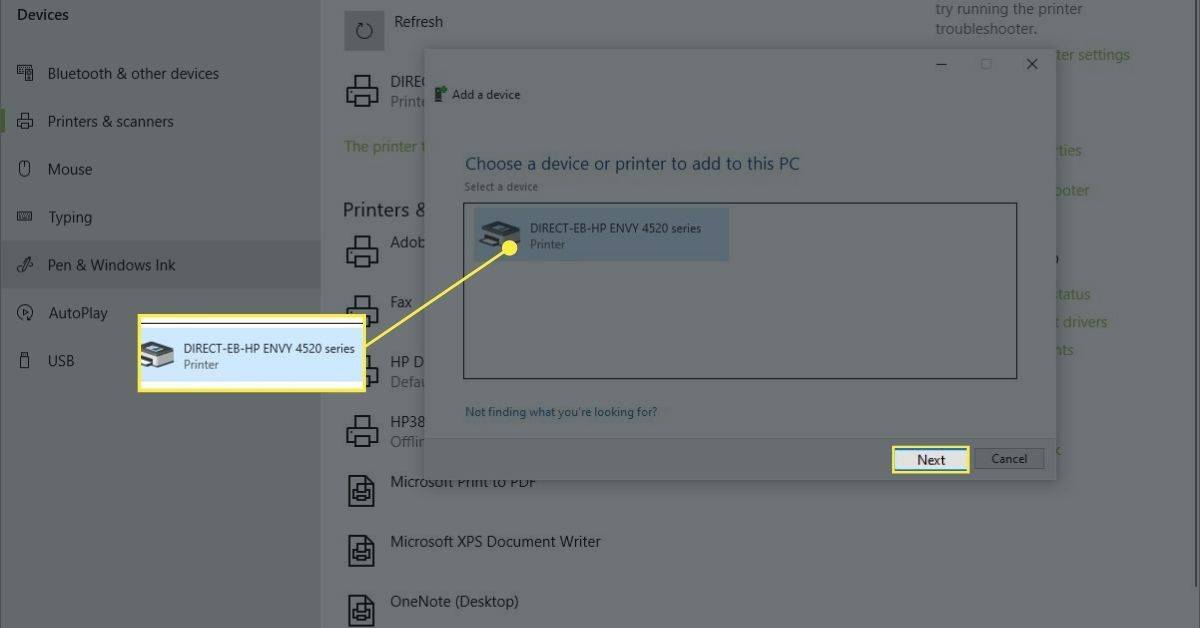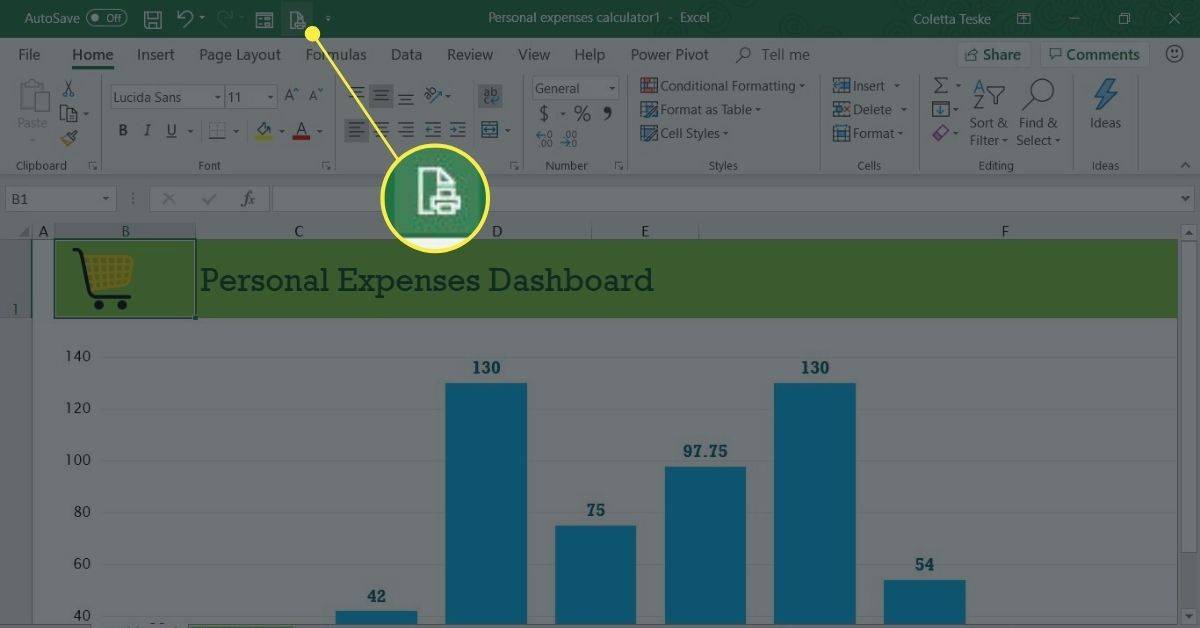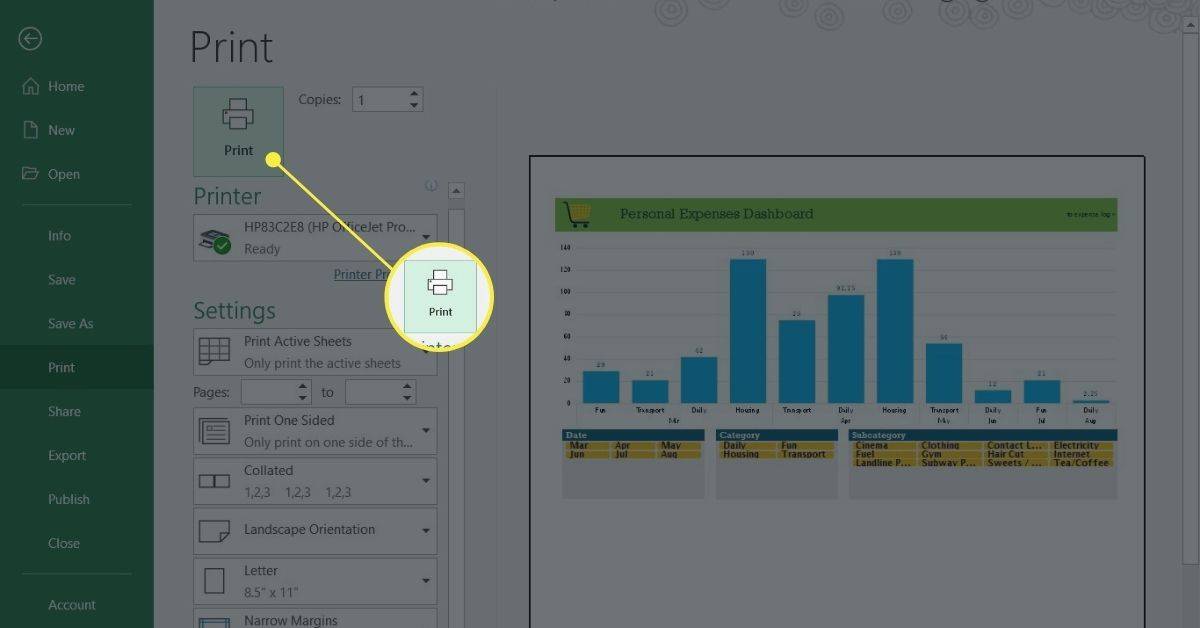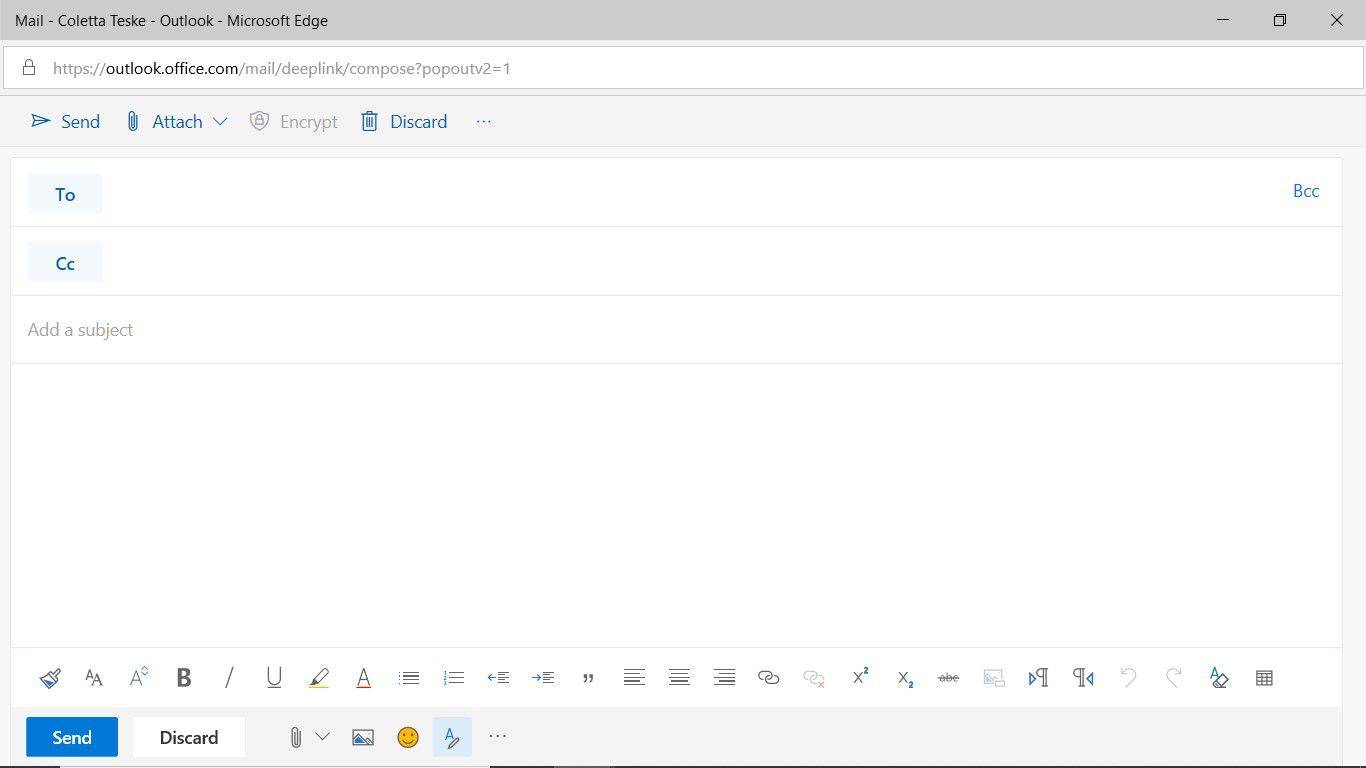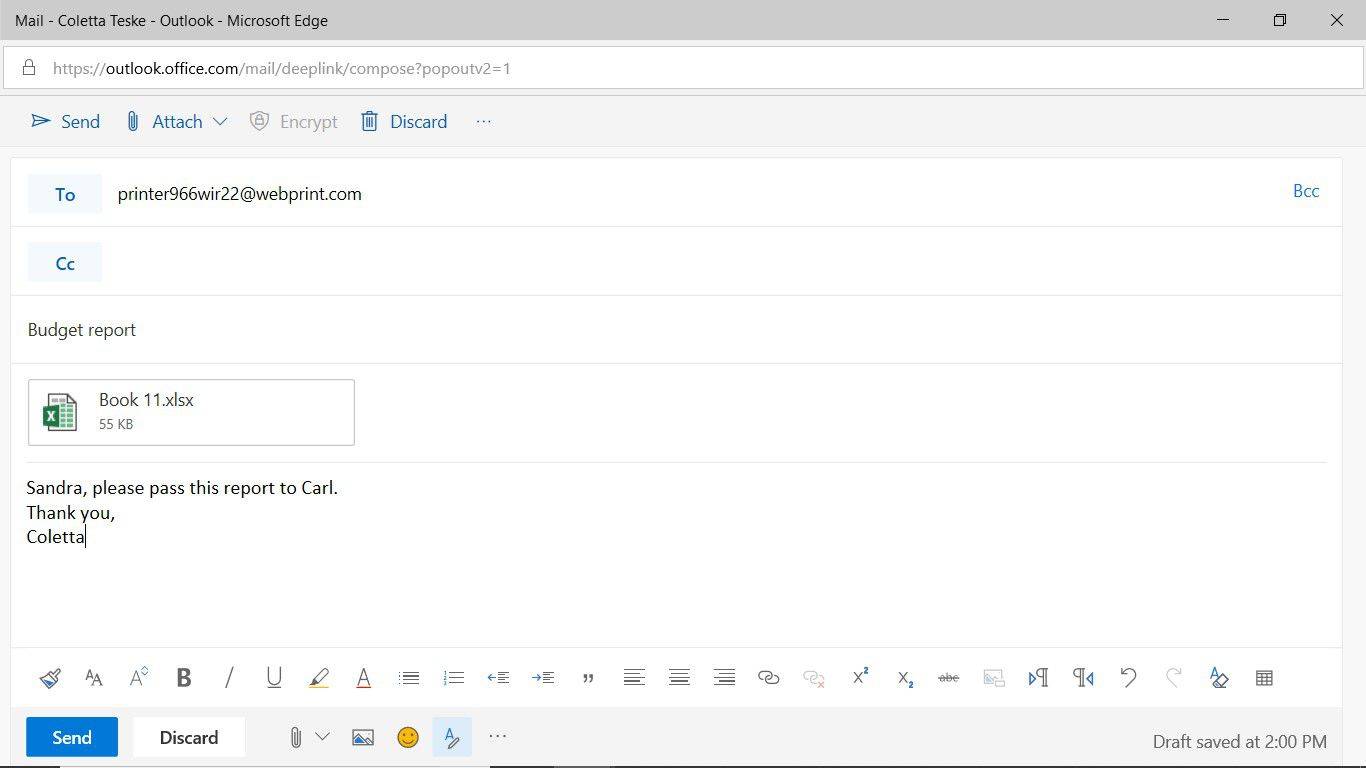Draadloze printers gebruiken uw Wi-Fi-netwerk om vanaf uw laptop af te drukken. Met een draadloze printer is uw laptop niet aangesloten op een printerkabel en kunnen bestanden vanuit elke kamer in uw huis of kantoor naar de printer worden verzonden. Wanneer u niet in de buurt van uw Wi-Fi bent, kan uw draadloze printer mogelijk nog steeds bestanden afdrukken die u ernaar e-mailt. Ontdek hoe u draadloos kunt afdrukken.
De instructies in dit artikel zijn van toepassing op draadloze printers die zijn aangesloten op actieve laptops Windows 10 , 8 of 7.
wanneer komt elder scrolls 6 uit?
Hoe u de draadloze printer met uw Wi-Fi kunt verbinden
Draadloze printers werken via een netwerkverbinding. Als u de printer thuis gebruikt, is dit uw draadloze internetverbinding. Als u op kantoor werkt, is dit uw kantoornetwerk.
De instructies voor het verbinden van uw draadloze printer met uw Wi-Fi-netwerk variëren afhankelijk van de fabrikant. Lees dus voordat u begint de printerhandleiding en volg de aanwijzingen van de fabrikant om de printer met een Wi-Fi-netwerk te verbinden.
Sommige printerfabrikanten leveren een softwarewizard die het proces van het verbinden van de printer met een Wi-Fi-netwerk automatiseert.
Configureer internettoegang op de printer
Dit zijn de algemene stappen om een draadloze printer met een Wi-Fi-netwerk te verbinden:
-
Schakel de Wi-Fi-router en de laptop in.
-
Schakel de printer in.
-
Ga op het bedieningspaneel van de printer naar de draadloze installatie-instellingen.
Als u een Epson-printer gebruikt, navigeert u naar Opgericht > Draadloze LAN-instellingen . Als u een HP-printer heeft, gaat u naar Netwerk .
-
Selecteer de draadloze SSID van het Wi-Fi-netwerk.
-
Voer het Wi-Fi-beveiligingswachtwoord in. Het wachtwoord is de WEP-sleutel of het WPA-wachtwoord voor de router.
-
Het draadloze lampje op de printer gaat branden wanneer de printer verbinding maakt met Wi-Fi.
Verbindingsproblemen oplossen
Als u problemen ondervindt bij het verbinden van de printer met het Wi-Fi-netwerk:
- Sluit de printer aan op de laptop met een printerkabel of USB-kabel . Als de laptop met de kabel naar de printer afdrukt, kan de printer mogelijk geen verbinding maken met Wi-Fi.
- Verplaats de printer om een beter Wi-Fi-signaal te krijgen. Mogelijk blokkeert iets de toegang van de printer. Controleer het printerdisplay op de Wi-Fi-sterkte; sommige printers beschikken niet over deze functie.
- Wis eventuele afdruktaken die in behandeling zijn. Er is mogelijk een probleem met een document waardoor de printer geen verbinding kan maken met wifi.
- Start de printer opnieuw op.
- Zorg ervoor dat de firmware van de printer up-to-date is.
Hoe u een printer draadloos op een laptop aansluit
Nadat de printer toegang heeft tot het Wi-Fi netwerk, voeg je de draadloze printer toe aan je laptop.
-
Schakel de printer in.
-
Open de Windows Zoeken tekstvak en typ ' printer .'
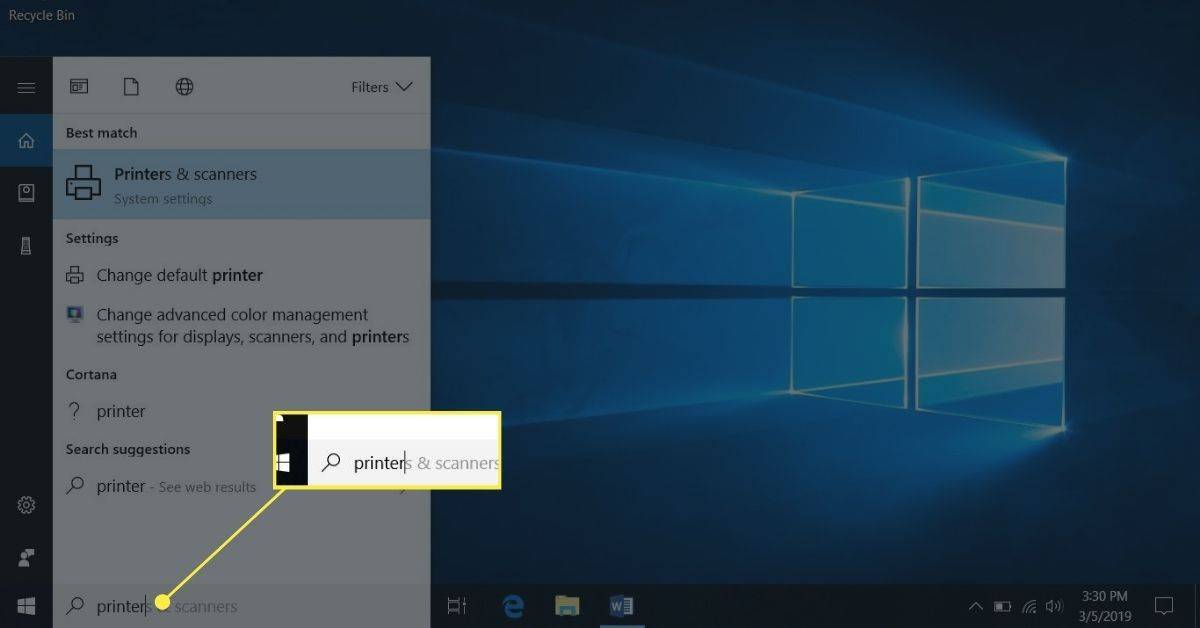
-
Selecteer Printers en scanners .
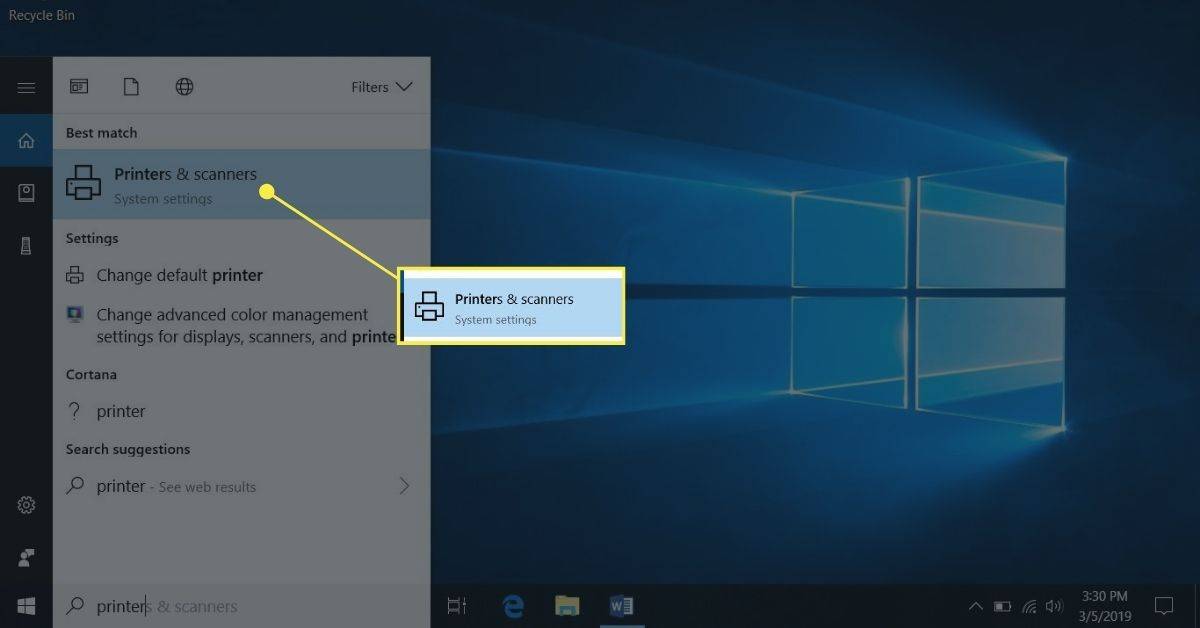
-
Selecteer in het venster Instellingen Voeg een printer of scanner toe .
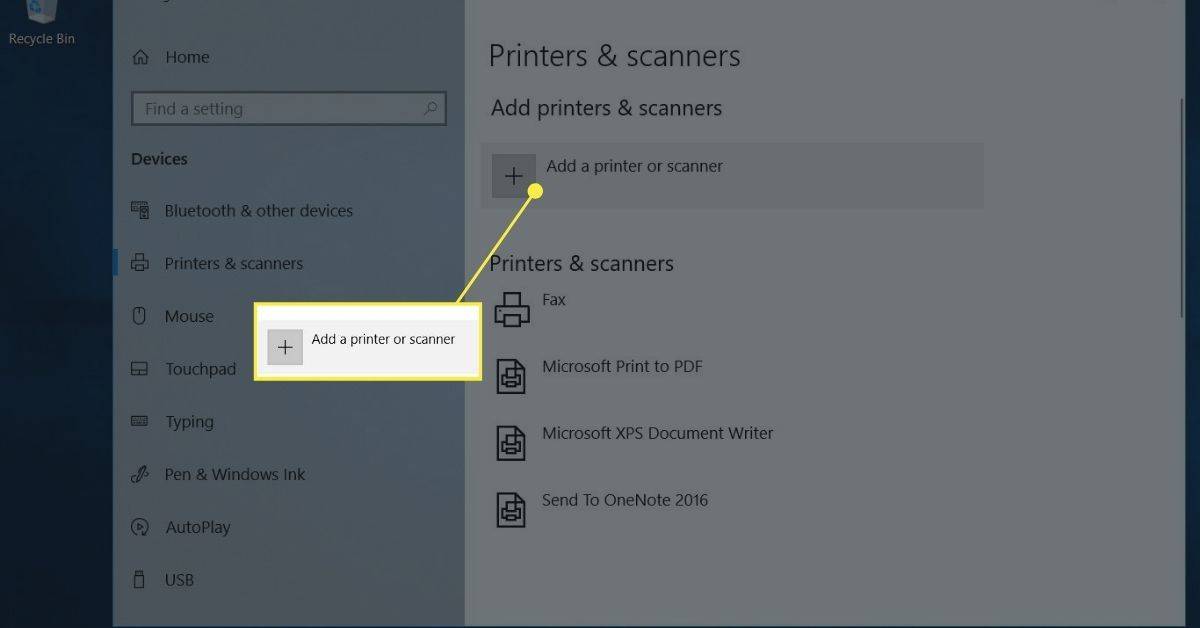
-
Selecteer uw printer.
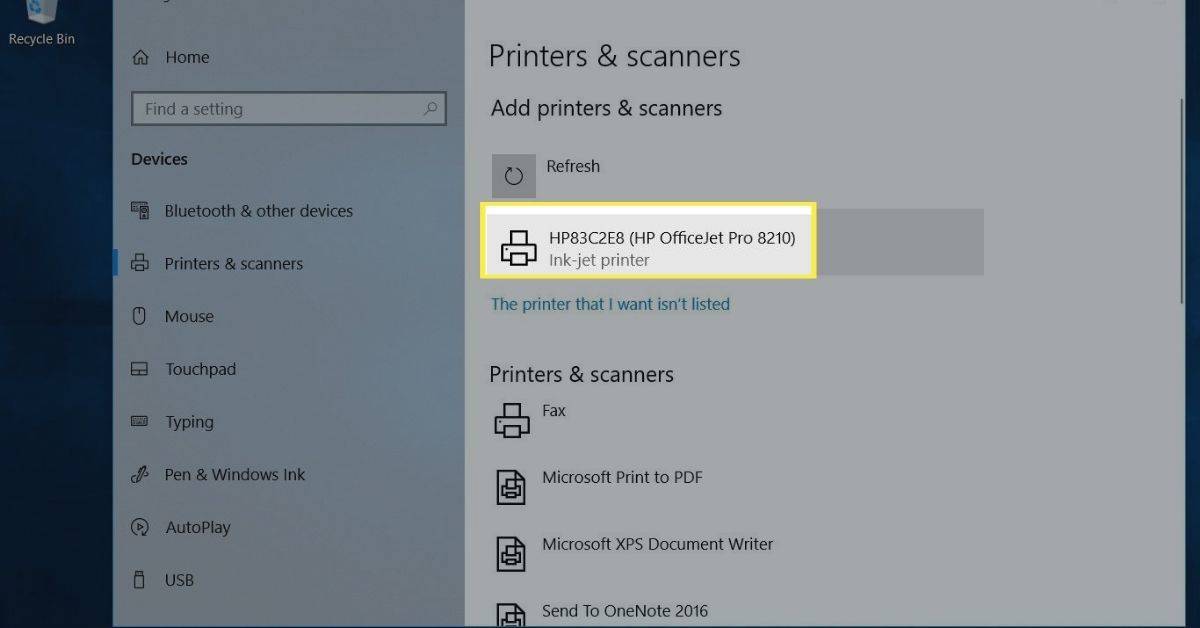
-
Selecteer Voeg toestel toe .
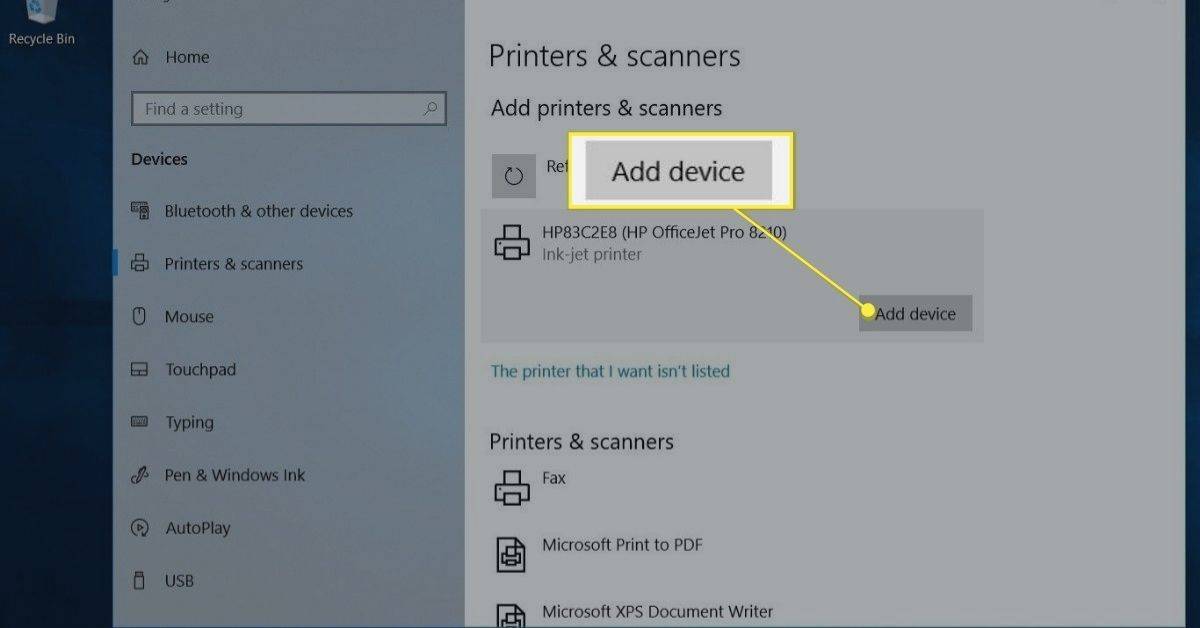
-
Wacht terwijl Windows de benodigde stuurprogramma's installeert en de printer aan de laptop toevoegt.
-
Windows vraagt u mogelijk om extra software te installeren. Zo ja, selecteer Verkrijg de app om de software uit de Microsoft Store te downloaden en te installeren.
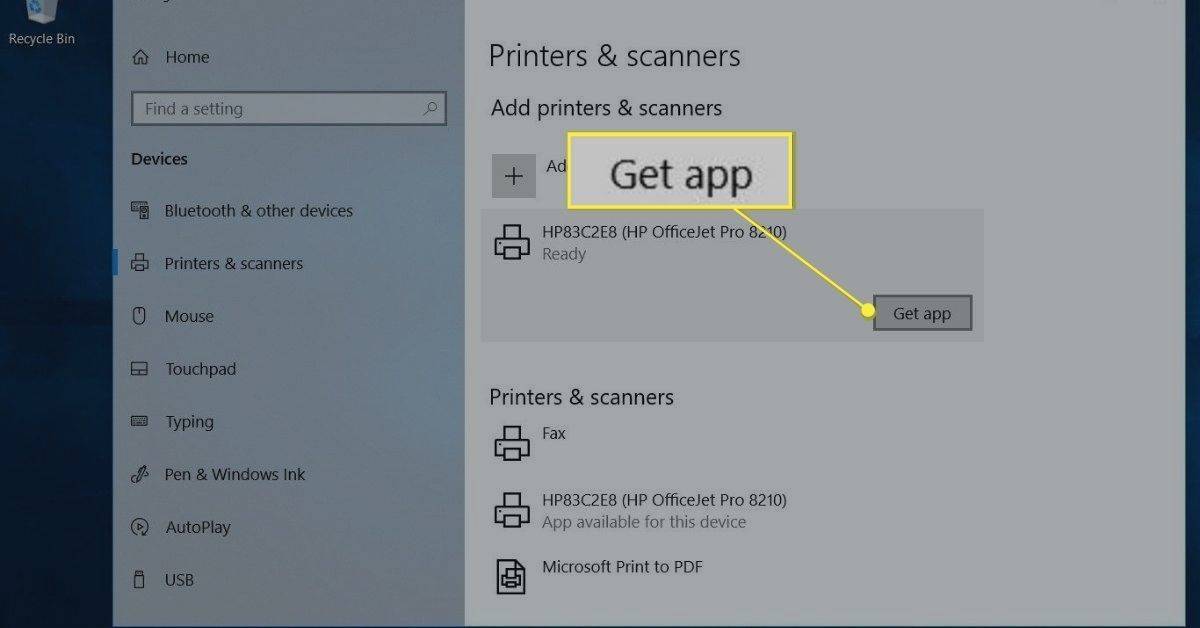
-
Wanneer de installatie is voltooid, drukt de laptop af naar de draadloze printer zonder dat deze via een USB- of printerkabel op de printer is aangesloten.
-
Als Windows de printer niet herkent, ga dan terug naar Printers en scanners .
Als Windows de printer niet kan vinden, controleer dan of de laptop en de printer hetzelfde netwerk gebruiken. Als u een Wi-Fi Range Extender gebruikt, is het uitgebreide gebied een tweede netwerk.
windows experience index windows 10
-
Selecteer Voeg een printer of scanner toe .
-
Selecteer De printer die ik wil, staat niet in de lijst .
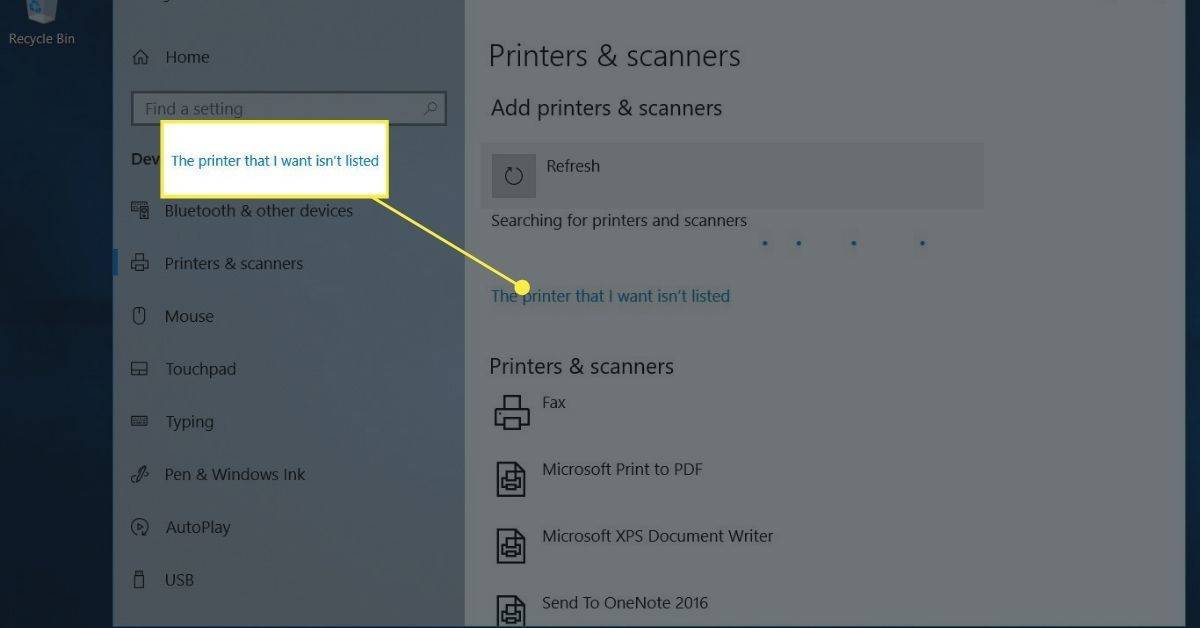
-
Selecteer in het vak Printer toevoegen Voeg een Bluetooth-, draadloze of netwerk detecteerbare printer toe en kies Volgende .
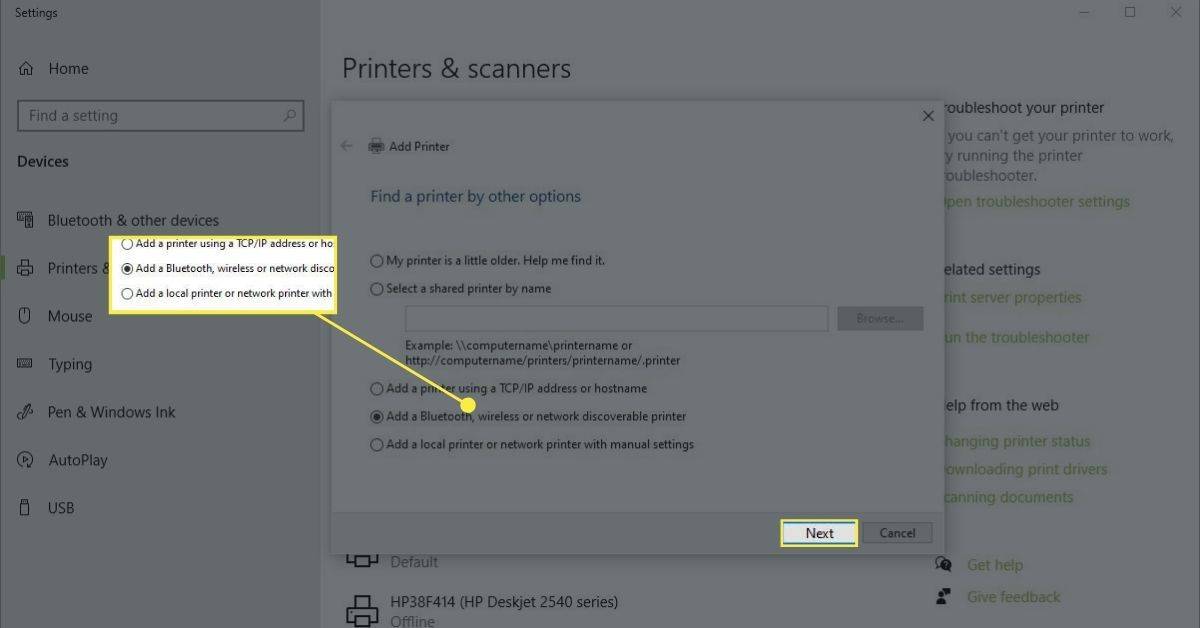
-
Selecteer de draadloze printer en kies Volgende .
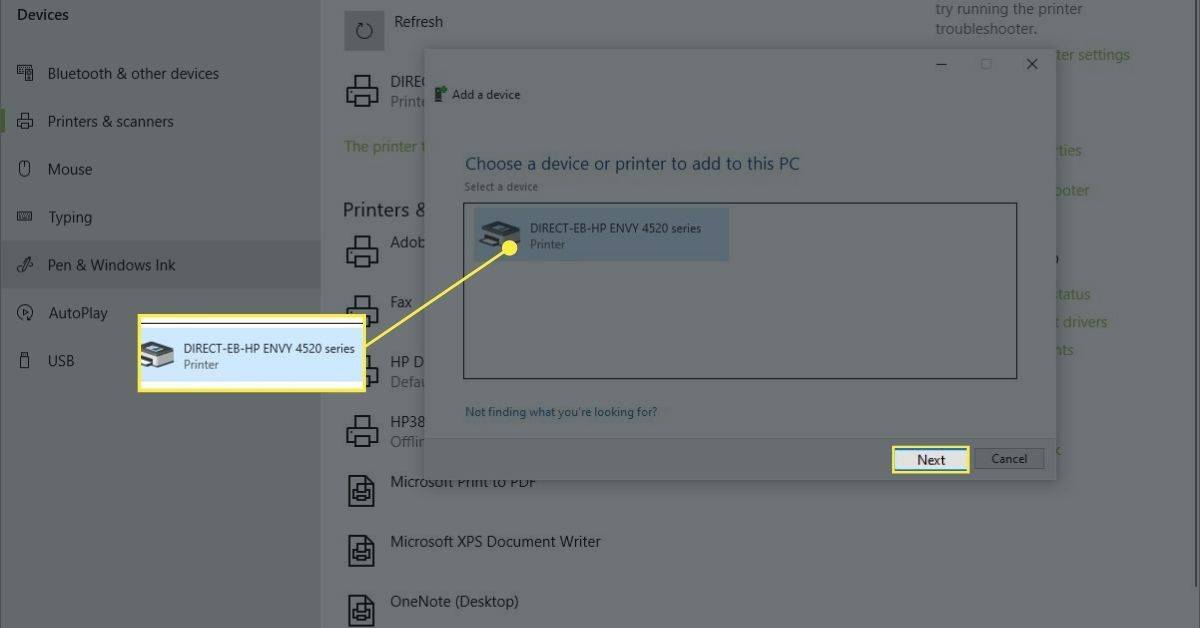
-
Sluit de instellingen als u klaar bent.
Voeg een printer toe in Windows 8 en Windows 7
Toegang tot de instellingen om een draadloze printer toe te voegen aan een Windows 8- of Windows 7-laptop is iets anders.
-
Ga naar Begin en selecteer Apparaten en printers .
-
Selecteer Voeg een printer toe .
-
In de Voeg printer toe tovenaar, selecteer Voeg een netwerk-, draadloze of Bluetooth-printer toe .
-
Selecteer de printer in de lijst met beschikbare printers.
-
Selecteer Volgende .
-
Windows moet mogelijk het printerstuurprogramma installeren. Zo ja, selecteer Installeer driver doorgaan.
-
Voltooi de stappen in de wizard.
-
Selecteer Finish wanneer je klaar bent.
Afdrukken naar een draadloze printer via Wi-Fi
Afdrukken vanaf uw laptop naar een draadloze printer is hetzelfde als afdrukken vanaf elk apparaat naar elke printer.
-
Zorg ervoor dat de printer is ingeschakeld, is verbonden met Wi-Fi en dat er papier in de papierlade zit.
-
Open de app of webbrowser voor het document dat u wilt afdrukken.
-
Open het document dat u wilt afdrukken.
-
Selecteer de Printer icoon.
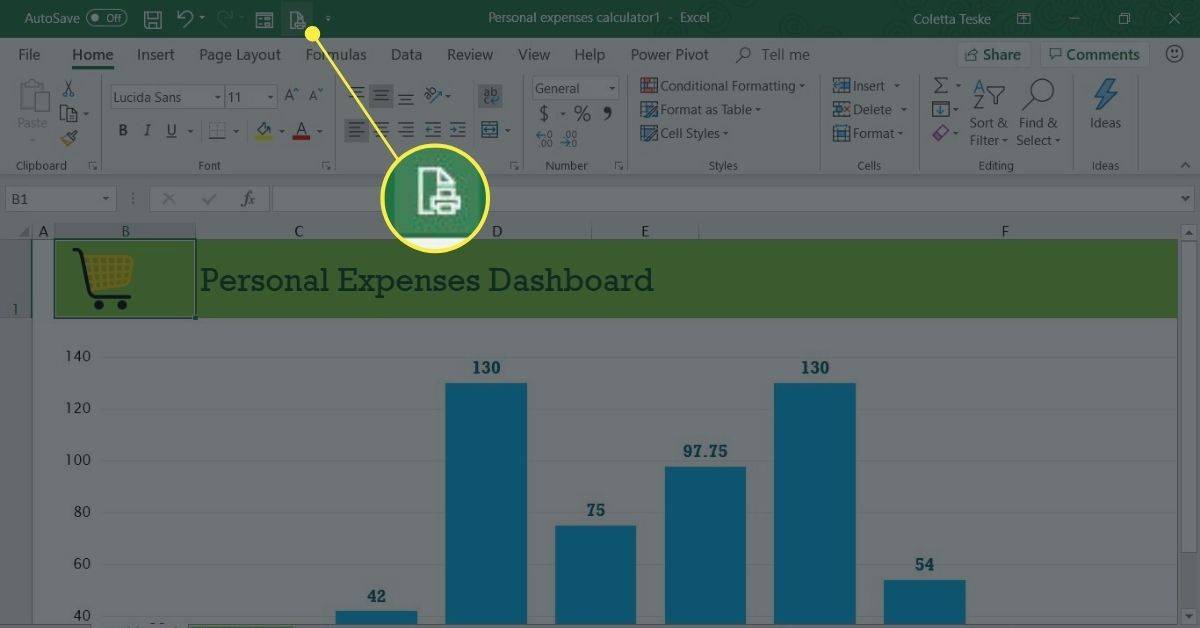
-
Selecteer de draadloze printer.
-
Wijzig de afdrukinstellingen indien nodig.
-
Selecteer Afdrukken .
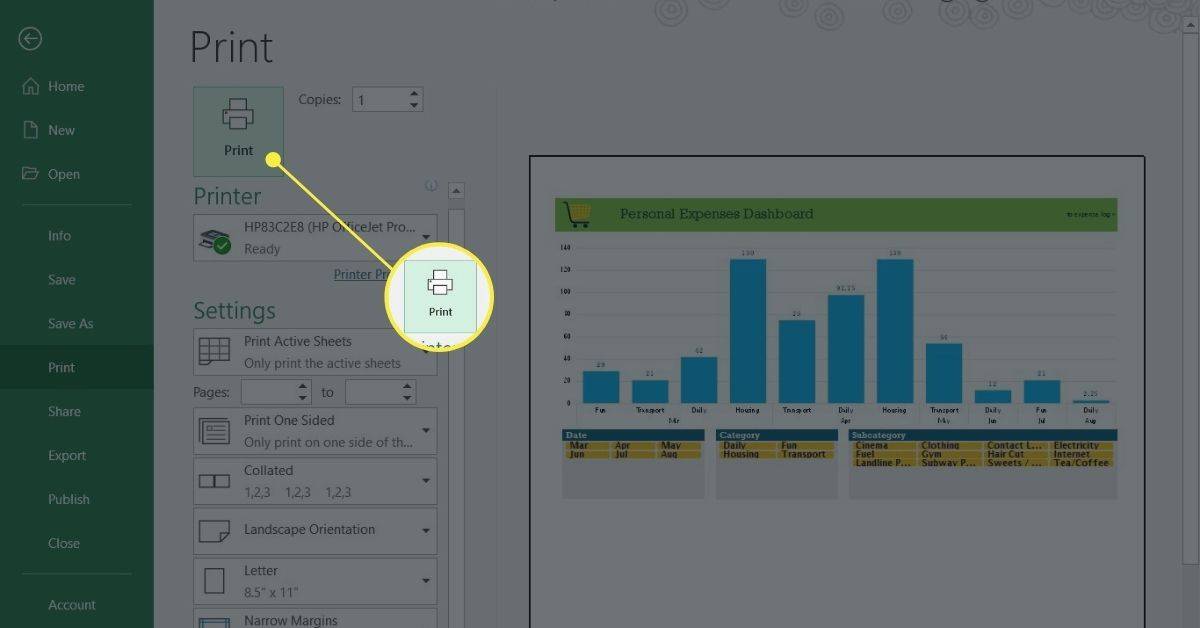
-
De afgedrukte pagina's liggen voor u klaar in de uitvoerlade van de printer.
Hoe u draadloos kunt afdrukken als u niet in de buurt van Wi-Fi bent
Sommige printerfabrikanten bieden een e-mailafdrukservice aan. Wanneer u zich aanmeldt op hun website, krijgt de printer een e-mailadres toegewezen. U gebruikt dit e-mailadres om het document naar uw printer te sturen. Wanneer u niet thuis of niet op kantoor bent, kunt u een document afdrukken op uw draadloze printer.
Het e-mailadres kunt u vinden door in het printermenu te zoeken. Zoek op een HP-printer naar HP ePrint .
Een document afdrukken als uw laptop niet op hetzelfde Wi-Fi-netwerk is aangesloten als de printer:
-
Zorg ervoor dat de Wi-Fi-router is ingeschakeld, dat de printer is ingeschakeld en is verbonden met Wi-Fi, en dat er papier in de printerlade zit.
-
Open uw favoriete e-mailapp.
-
Maak een nieuw e-mailbericht.
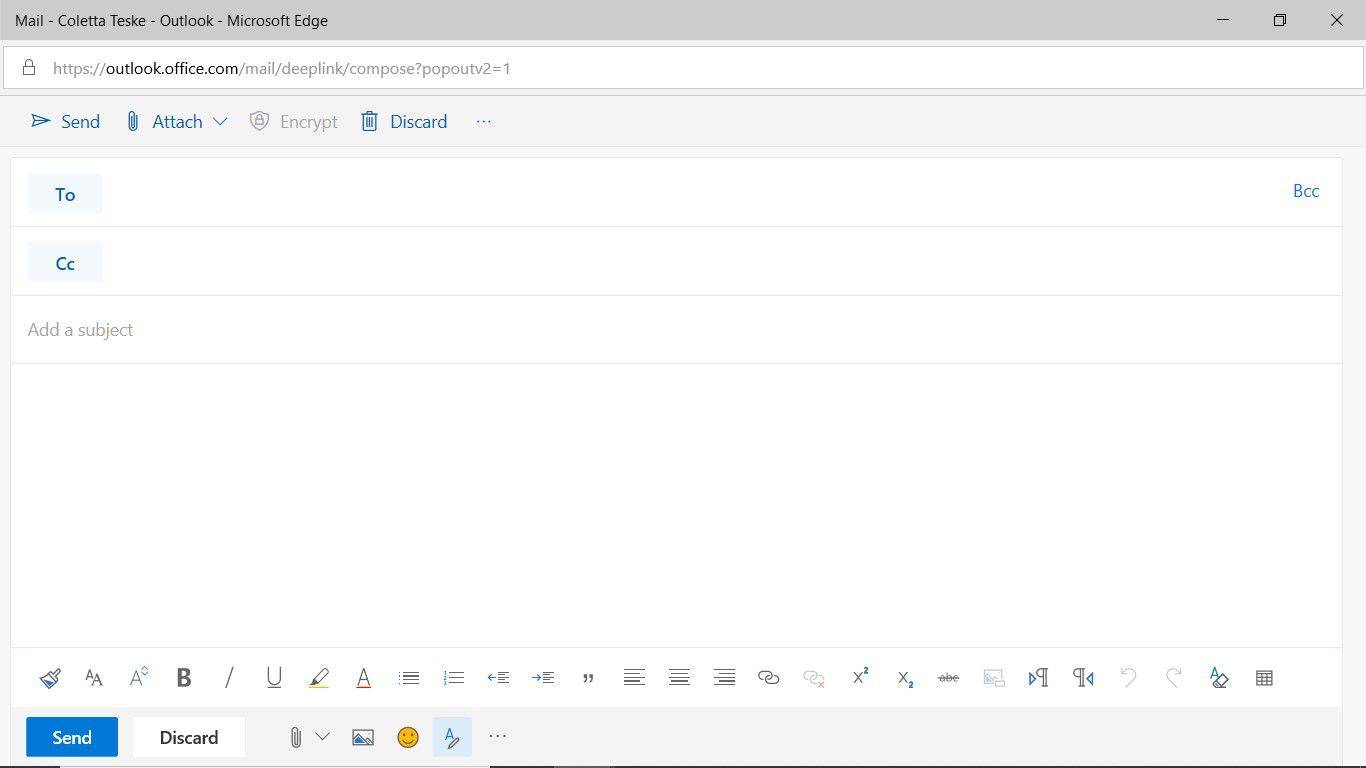
-
In de Naar in het tekstvak voert u het e-mailadres in dat de fabrikant aan de draadloze printer heeft toegewezen.
-
Voer bij het onderwerp een omschrijving van de printopdracht in.
Voor sommige e-mailafdrukservices is een onderwerp vereist. Als er geen onderwerp is, wordt de afdruktaak geannuleerd.
verander mijn handschrift in een lettertype
-
Voeg het document toe dat u wilt afdrukken.
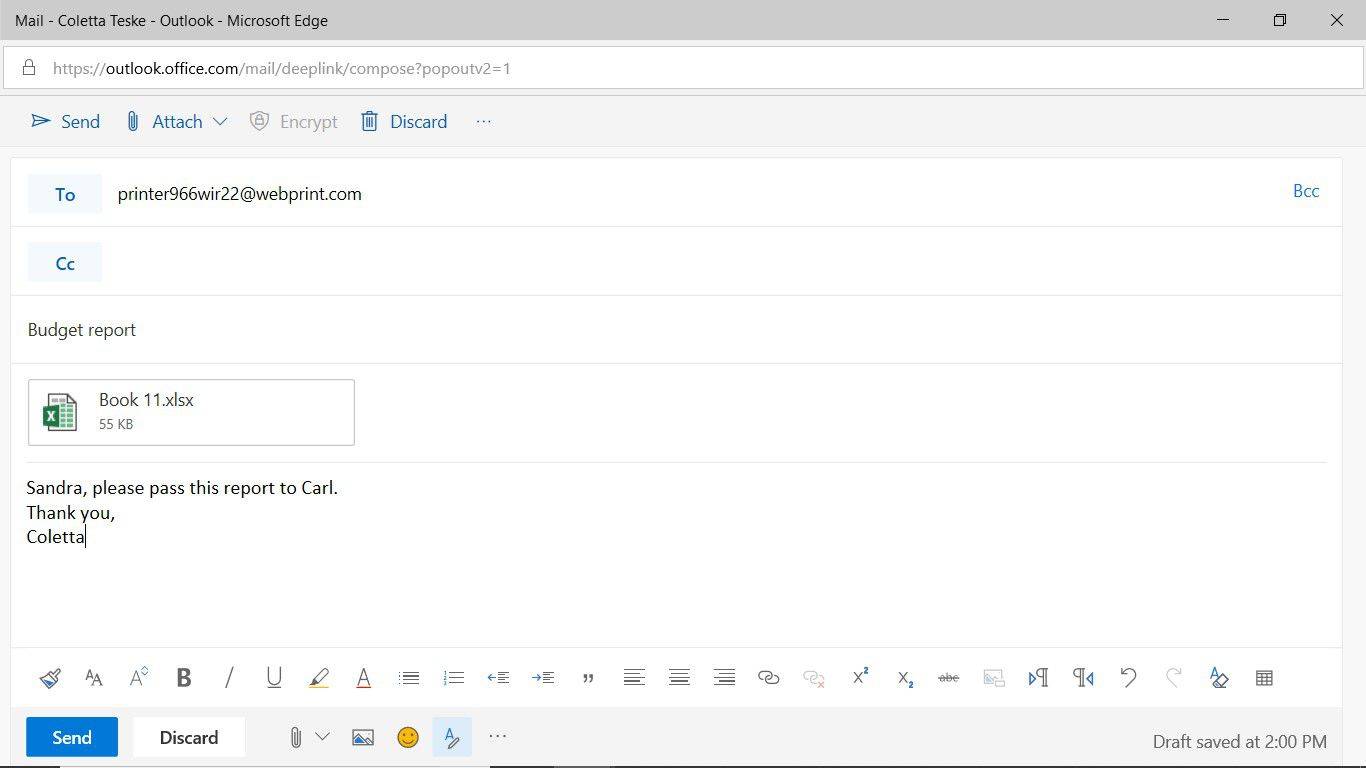
De e-mailafdrukservice kan de grootte en het aantal bijlagen beperken. Bovendien kunnen de ondersteunde bestandstypen beperkt zijn.
-
Typ een bericht als u een apart blad wilt afdrukken met informatie over het document of andere instructies.
-
Selecteer Versturen .
-
Het bestand wordt naar de draadloze printer verzonden en afgedrukt.
- Hoe verbind ik een Canon-printer met Wi-Fi?
Voor de meeste modellen Canon-printers sluit u deze aan op een draadloos netwerk door de functie Easy Wireless Connect in te schakelen. Om deze te activeren houdt u de draadloze verbindingsknop ingedrukt totdat er een bericht op het scherm verschijnt dat begint met 'Volg de instructies'. Download vervolgens de relevante software (afhankelijk van het model van uw printer en het besturingssysteem van uw computer). Canon's ondersteuningssite en installeer het op uw computer.
- Hoe verbind ik een Chromebook met een draadloze printer?
Als u verbinding wilt maken via een draadloze verbinding, verbindt u uw printer en Chromebook met hetzelfde netwerk. Ga op de Chromebook naar Instellingen > Geavanceerd > Printers > Redden . U kunt webpagina's ook afdrukken door op te drukken Ctrl + P > Bestemmingen > Bekijk meer .
- Hoe sluit ik een telefoon aan op een printer?
Apple-apparaten maken gebruik van AirPrint, waardoor compatibele printers snel en eenvoudig op hetzelfde draadloze netwerk kunnen worden aangesloten. Om in de meeste apps toegang te krijgen tot de printer, gaat u naar de Deel menu en selecteer Afdrukken . Android-apparaten kunnen verbinding maken via Bluetooth of Wi-Fi. De daadwerkelijke verbinding gebeurt meestal via de mobiele app van de printer.